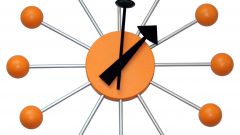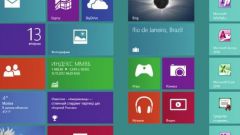Инструкция
1
Откройте меню «Пуск», а затем щелкните на раздел «Все программы» и выберите в открывшемся списке раздел «Стандартные». В подменю выберите раздел «Служебные» и нажмите на кнопку «Назначенные задания». Откроется окно планировщика, в котором вы увидите опцию «Добавить задание». Щелкните по ней, чтобы запустить мастер планирования новых заданий.
2
Нажмите «Далее» и, нажав «Обзор», откройте проводник. Укажите приложение, которое планировщик должен будет запустить в указанное время. Так как вы хотите настроить выключение компьютера, вам нужно в окне проводника найти папку WINDOWS, а внутри этой папки зайти в подраздел System32. Найдите в этой папке файл shutdown.exe, выделите его и нажмите «Открыть».
3
Выбрав приложение для запуска, задайте новому сценарию имя (например, shutdown). В этом же окне настройте время суток, в которое задание должно быть выполнено, и регулярность – ежедневно или единоразово его требуется выполнять. Например, если вы хотите, чтобы компьютер выключался сам ежедневно, независимо от того, находитесь вы рядом с ним или нет, установите ежедневное выполнение сценария на 00:00 часов.
4
Если вы хотите, чтобы компьютер автоматически выключался только в будние дни, поставьте галочку на опции «только по рабочим дням». Нажмите «Далее», укажите имя пользователя и пароль, и завершите создание задания нажатием кнопки «Готово».
5
Вы увидите окно планировщика, появившееся на экране. В этом окне задайте команду, которая вызовет ваш сценарий к действию: C:\WINDOWSsystem32shutdown.exe –s. Эта команда позволит сохранить все несохраненные данные, прежде чем компьютер выключится.
6
Установите в настройках галочку «Выполнять только при выполненном входе в систему». Теперь ваш компьютер выключится сам даже тогда, когда у вас не будет возможности сделать это самостоятельно.
Источники:
- как настроить комп на выключение